最近、多くのネチズンがシステムの再インストール方法について質問していますが、テクノロジーの発展に伴い、誰もがコンピュータに対する理解を徐々に深めており、自分でシステムを再インストールしたいと考えている友人もいます。今日はXiaobi PEのワンクリックインストールチュートリアルを紹介しますので、ぜひご覧ください。
1.初心者向けのソフトウェアをダウンロードし、win7 システムをインストールすることにしました。
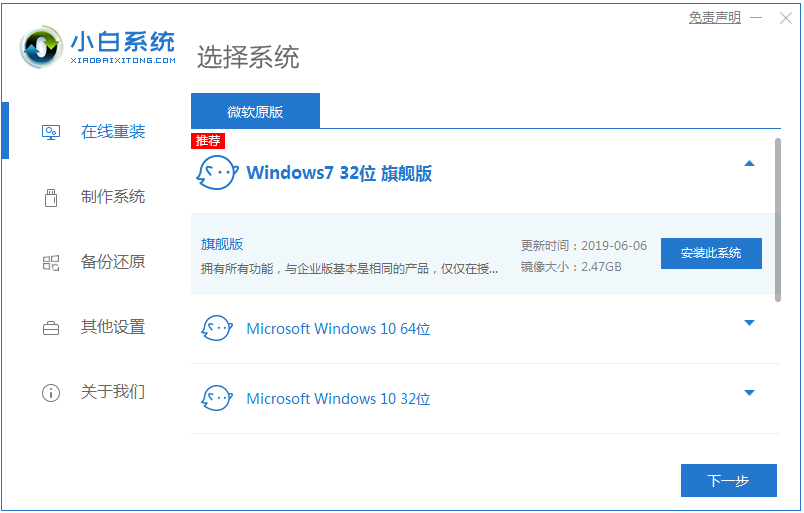
#2. その後、システム イメージがダウンロードされるまで待ちます。
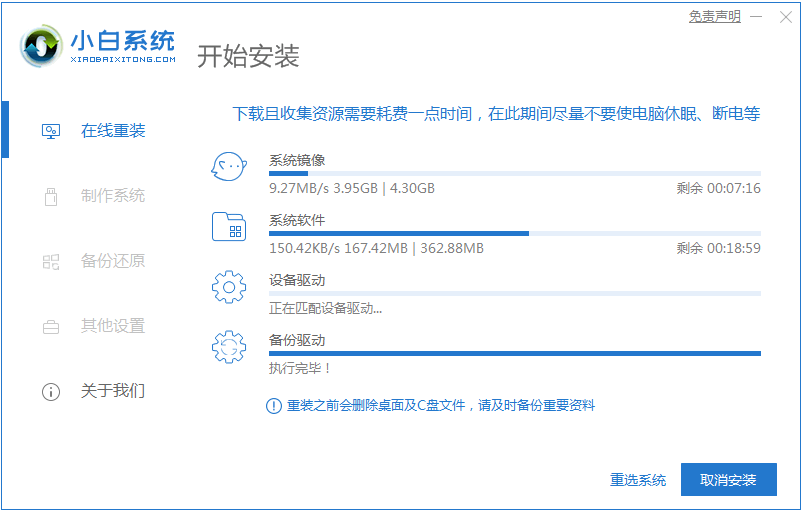
#3. ソフトウェアのダウンロードが完了すると、コンピューターは自動的に展開され、完了後、すぐに再起動するかどうかを選択するよう求められます。
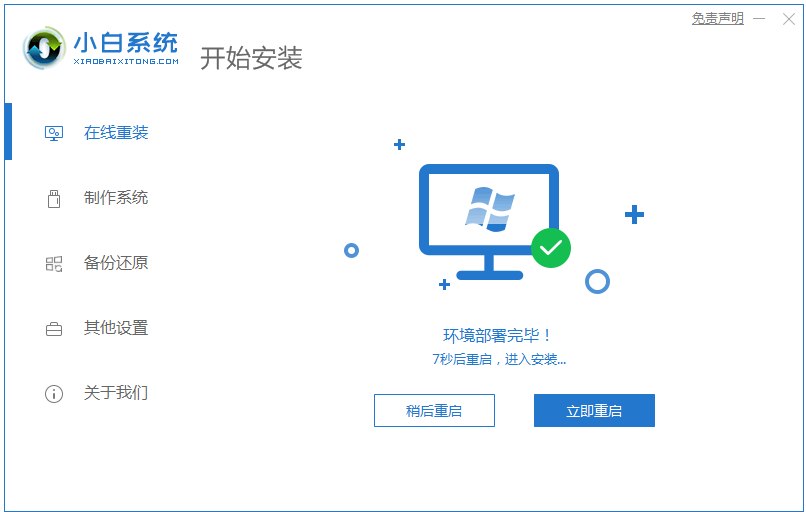
#4. コンピューターを再起動した後、スタートアップ メニューで 2 番目の XiaoBai -MSDN オンライン インストール モード メニューを選択し、Enter キーを押して pe システムに入ります。
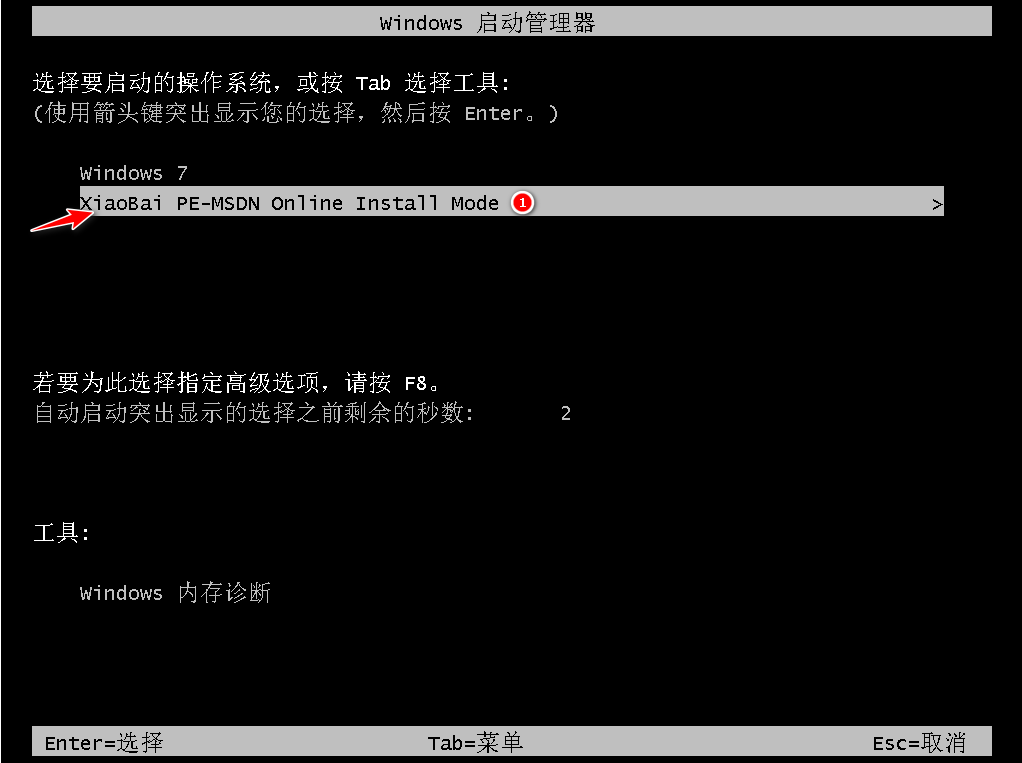
#5. PE システムに入ったら、Xiaobi インストール ツールをクリックしてシステムのインストールを続行します。辛抱強く待つ必要があります。
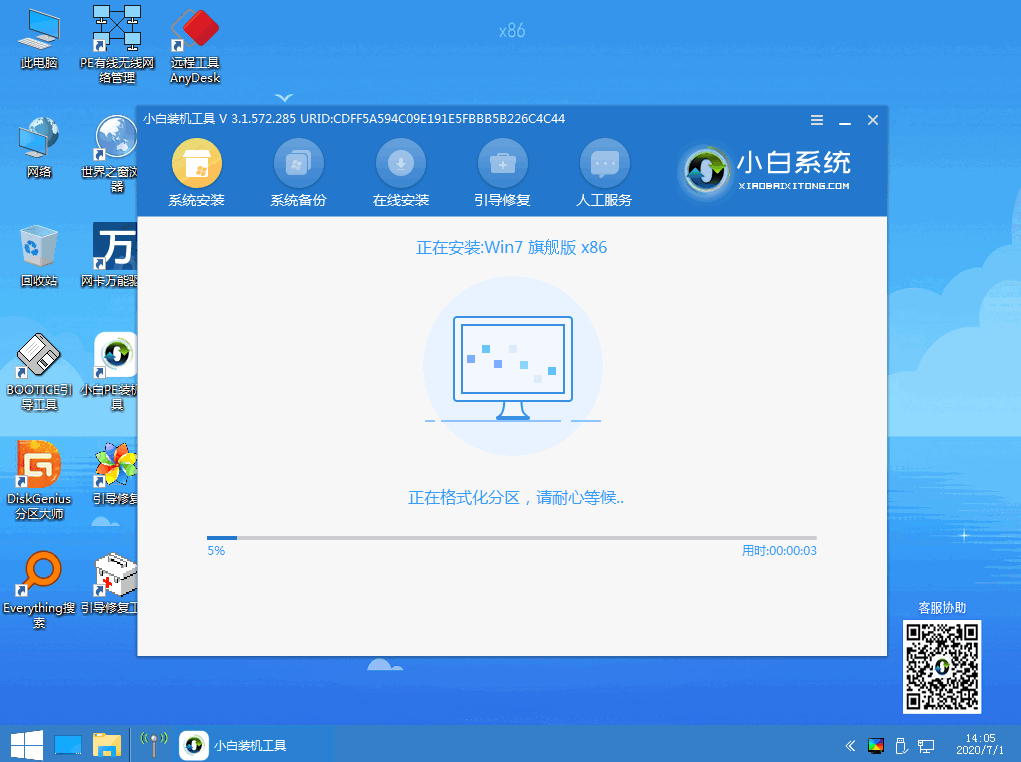
#6. 修復ブート プロンプトでは、デフォルトで C ドライブの修復が選択されています。
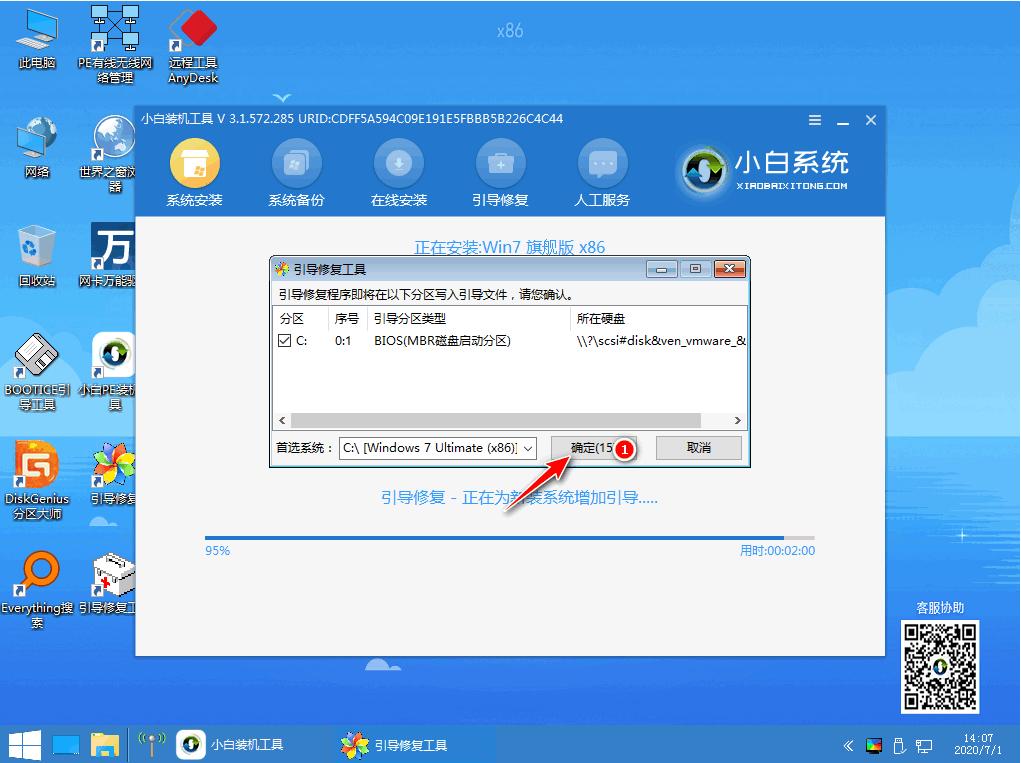
#7. インストールが完了したら、コンピューターを通常どおり再起動します。
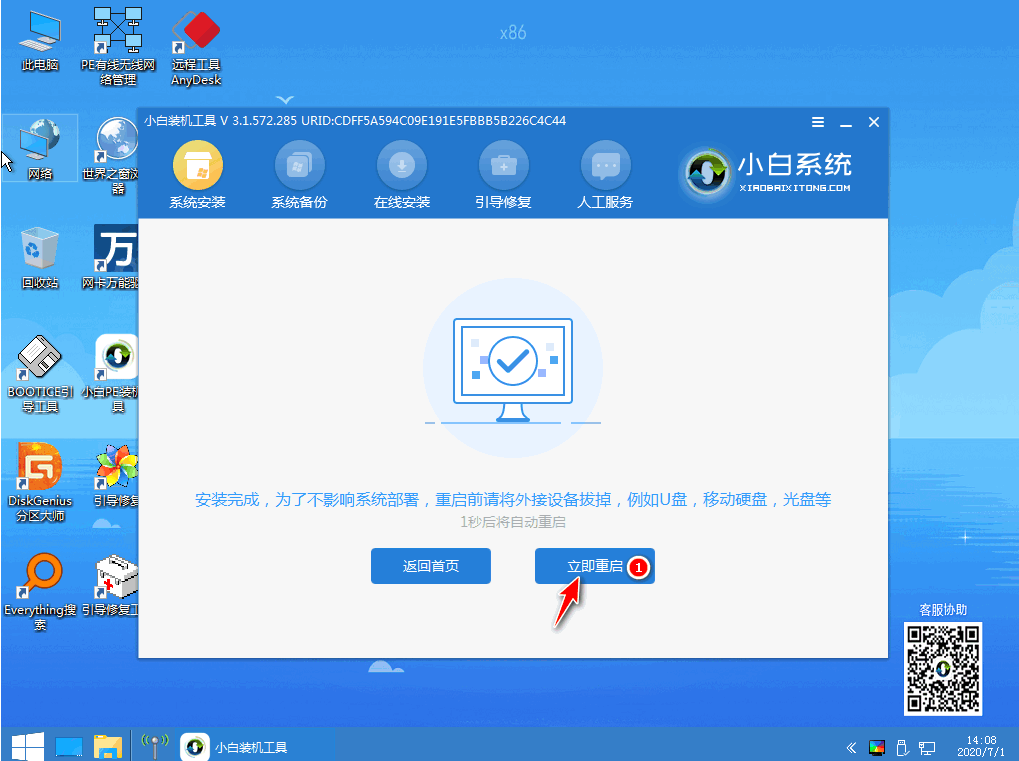
#8. コンピューターを再起動した後、スタートアップ メニューで Windows 7 システムを選択してシステムに入ります。
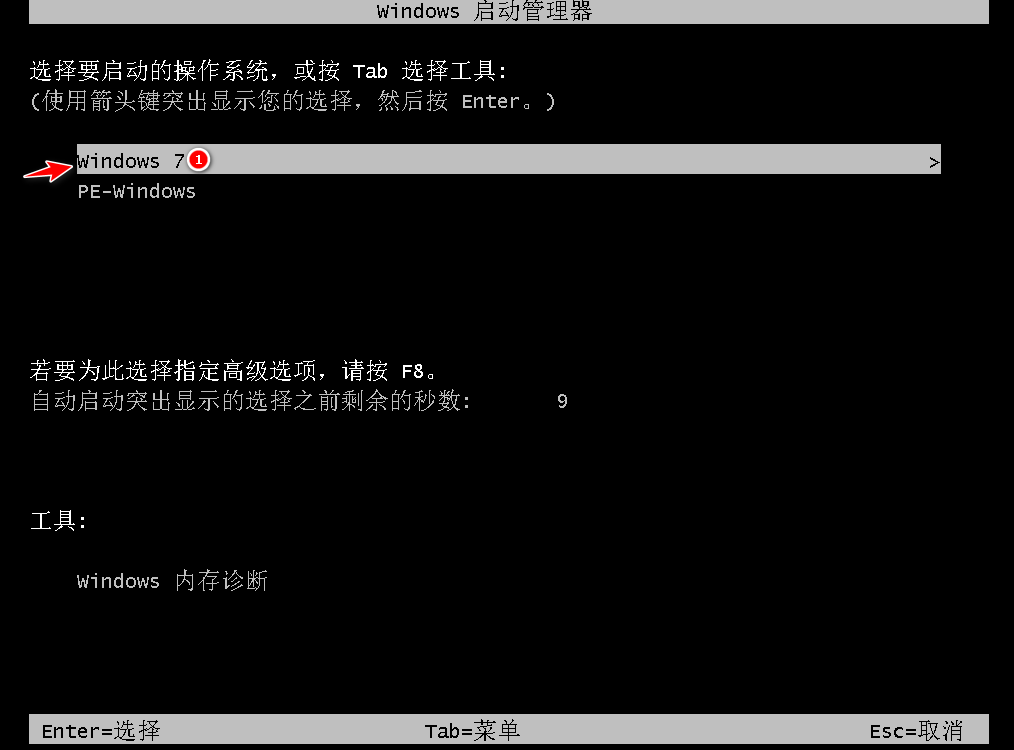
9. 最後に、システムに入ることができます。

上記は Xiaobai pe のワンクリック インストール チュートリアルの紹介であり、皆様のお役に立てれば幸いです。
以上がXiaobai PE のワンクリック インストール チュートリアルに対する詳細な回答の詳細内容です。詳細については、PHP 中国語 Web サイトの他の関連記事を参照してください。